Wie man eine Facebook-Story erstellt

Facebook-Geschichten machen viel Spaß. Hier erfahren Sie, wie Sie eine Story auf Ihrem Android-Gerät und Computer erstellen können.

Wenn Sie so viele Apps auf Ihrem Android-Telefon installieren, können früher oder später einige Probleme auftreten. Das spezifische Problem, das Sie haben können, kann variieren, aber das Problem, das ich hier behandeln werde, ist, wenn sich der Bildschirm Ihres Android-Telefons ohne Grund einschaltet. Hier sind einige Tipps, mit denen Sie versuchen können, das Problem zu beheben.
Gründe, warum sich der Bildschirm Ihres Telefons einschaltet
Bevor Sie Ihr Telefon aus dem Fenster werfen und denken, dass es für paranormale Aktivitäten verwendet wird, könnte der Grund, warum sich der Bildschirm Ihres Telefons einschaltet, eine einfache Erklärung haben. Hier sind einige Dinge, die Sie überprüfen können, damit sich der Bildschirm Ihres Telefons nicht einschaltet, wenn er es nicht sollte.
Benachrichtigungen könnten das Problem sein
Wie ich bereits erwähnt habe, können Sie bei vielen Apps auf Probleme stoßen, aber Sie können auch Ärger erleben. Sie erhalten beispielsweise so viele Benachrichtigungen, dass Sie das Gefühl haben, Ihr Bildschirm wäre den ganzen Tag eingeschaltet. Die gute Nachricht ist, dass dies eine einfache Lösung hat. Wenn die App nicht so wichtig ist oder Sie sie selten verwenden, können Sie erwägen, die App zu deinstallieren .
Wenn Sie die App jedoch benötigen, können Sie die Benachrichtigungen anpassen, um keine Benachrichtigungen für unwichtige Dinge zu erhalten. Wenn beispielsweise eine WhatsApp-Gruppe ständig Nachrichten erhält, können Sie die Benachrichtigungen für diese bestimmte Gruppe deaktivieren. Gehen Sie dazu zu:
Sobald Sie WhatsApp gefunden und geöffnet haben, sehen Sie eine lange Liste von Arten von WhatsApp-Benachrichtigungen, die Sie erhalten. Sehen Sie sich die Liste an und sehen Sie, welche Sie deaktivieren können.

Nur weil Sie die Benachrichtigungen einer Gruppe deaktivieren, bedeutet das nicht, dass Sie sie nicht sehen, wenn Sie die App öffnen. Alles, was es tun wird, ist zu verhindern, dass die Benachrichtigungen auf dem Bildschirm Ihres Telefons eingeschaltet werden. Wenn Sie die Benachrichtigungen eingeschaltet lassen möchten, aber nicht möchten, dass sie auf Ihrem Sperrbildschirm angezeigt werden, können Sie die Option deaktivieren, die genau das tut.
Bei einigen Telefonen können Sie die Anzeige auf Ihrem Sperrbildschirm aktivieren oder deaktivieren. Beispielsweise verfügt das Motorola OneVision über eine Option in den Einstellungen, mit der Sie verhindern können, dass etwas auf Ihrem Sperrbildschirm angezeigt wird. Wenn Sie keine Benachrichtigungen sehen möchten, gehen Sie zu:
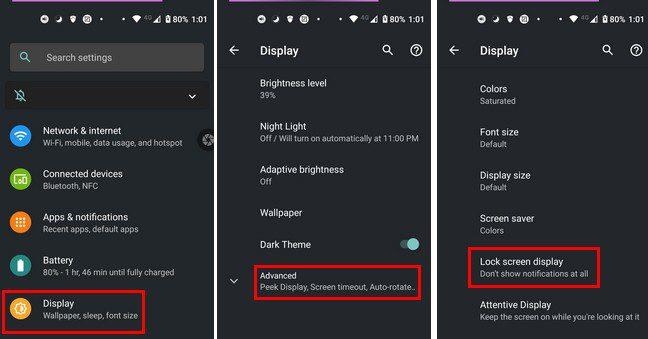

Schalten Sie die Option „Nicht stören“ ein
Sie können „Nicht stören“ aktivieren, indem Sie zweimal vom oberen Rand Ihres Displays nach unten wischen und es in den Schnelleinstellungen aktivieren. Wenn Sie es dort nicht sehen, tippen Sie auf das Stiftsymbol unten links und wischen Sie nach unten, bis Sie es sehen. Wenn Sie es gefunden haben, drücken Sie lange darauf und ziehen Sie es nach oben.
Tippen Sie auf die Zurück-Schaltfläche, um zum Ausgangspunkt zurückzukehren, und von nun an können Sie die Option „Nicht stören“ schneller aktivieren. Aber um die Option wirklich genießen zu können, müssen Sie sie richtig anpassen.
So passen Sie „Nicht stören“ auf Android 10 und 11 an
Sie können auf die Funktion zugreifen, indem Sie zu:

Sobald Sie in „Bitte nicht stören“ sind, haben Sie eine ganze Reihe von Optionen zur Auswahl.
Anrufe
Tippen Sie auf Anrufe zulassen, und selbst wenn es eingeschaltet ist, können Sie Anrufe von jedem erhalten, nur von Kontakten, von markierten Kontakten oder überhaupt keine Anrufe erhalten.
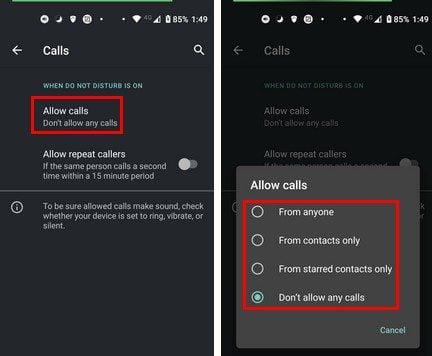
SMS-, MMS- und Messaging-Apps
Hier finden Sie Optionen, um Nachrichten von jedem, von Kontakten, nur von markierten Kontakten zu erhalten und Nachrichten überhaupt nicht zuzulassen.
Mehr Optionen
Ausnahmen
Nachdem Sie „Bitte nicht stören“ nach Ihren Wünschen eingerichtet haben, gibt es immer eine Ausnahme von den von Ihnen festgelegten Regeln. In dieser Option können Sie „Nicht stören“ zum Beispiel alles außer Weckern oder Anrufen blockieren lassen. Hier können Sie Ausnahmen auswählen wie:
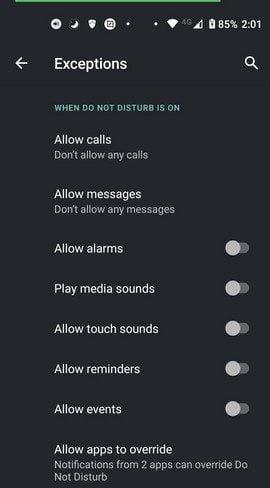
Mehr Optionen
Benachrichtigungen einschränken
Sie können die Benachrichtigungen einschränken, indem Sie den Ton entfernen , sie aber weiterhin auf Ihrem Bildschirm sehen. Oder Sie können auf die Grafik und den Ton verzichten. Die dritte Option unten ist die benutzerdefinierte Option. Wenn Ihnen keine der oben genannten Optionen gefällt, können Sie immer diese Option wählen.
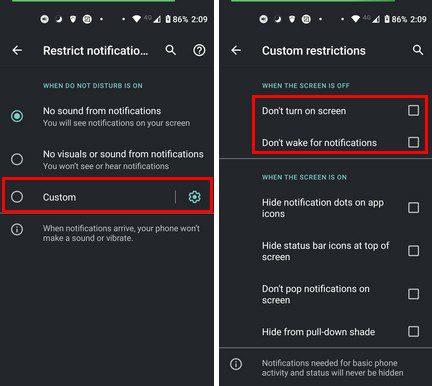
Wie Sie oben im zweiten Bild sehen können, können Sie, wenn Sie Ihren Bildschirm ausschalten möchten, die Optionen „Bildschirm nicht einschalten“ und „Nicht für Benachrichtigungen aufwachen“ auswählen. Denken Sie daran, dass Sie nicht alle aktivieren können. Wenn Sie das Ausblenden von Pulldown aktivieren, teilen Sie die Option, die besagt, dass Statusleistensymbole am oberen Bildschirmrand ausblenden ausgegraut sind.
Standarddauer
Es ist auch wichtig festzulegen, wie lange die Funktion dauern soll. Bei dieser Option können Sie nur aus drei Optionen wählen:
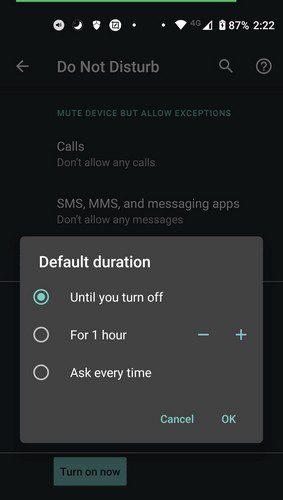
Zeitpläne
Mit Schedules können Sie sich entspannt zurücklehnen und müssen sich um nichts kümmern. Sie müssen die Funktion nicht einmal einschalten, da Ihr Telefon dies für Sie erledigt. Ihr Android-Gerät verfügt möglicherweise bereits über drei Optionen wie:
Unter diesen drei Optionen sollten Sie die Möglichkeit haben, eine weitere hinzuzufügen. Aber wenn Sie mit einer der zuvor genannten Optionen einverstanden sind, haben Sie auch die Möglichkeit, sie anzupassen. Tippen Sie auf das Zahnrad für die Schlafenszeit-Option ; Sie können diese Option beispielsweise während des Aufladens zur Schlafenszeit nach Zeitplan aktivieren oder deaktivieren. Sie können den Bildschirm auch auf Schwarzweiß umstellen.
Für die Event-Option sehen Sie Anpassungsoptionen wie:
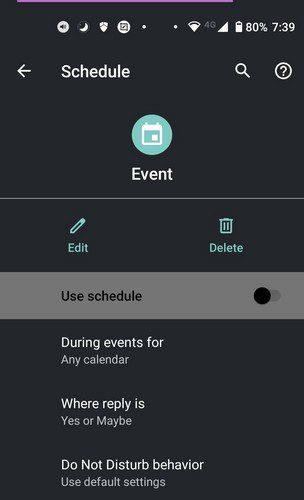
Die Ereignisoption verfügt über eine Verhaltensoption „Nicht stören“, bei der Sie die Standardeinstellungen verwenden oder benutzerdefinierte Einstellungen dafür erstellen können, darunter:
Schließlich können Sie für die Schlafoption Dinge anpassen wie:
Galaxy S21
Die Option kann je nach Telefontyp variieren. Wenn Sie beispielsweise ein Samsung S 21 haben, können Sie zu Einstellungen > Töne oder Benachrichtigungen > Nicht stören gehen. Selbst wenn Sie zu Sounds gehen, finden Sie immer noch die Option „Nicht stören“.
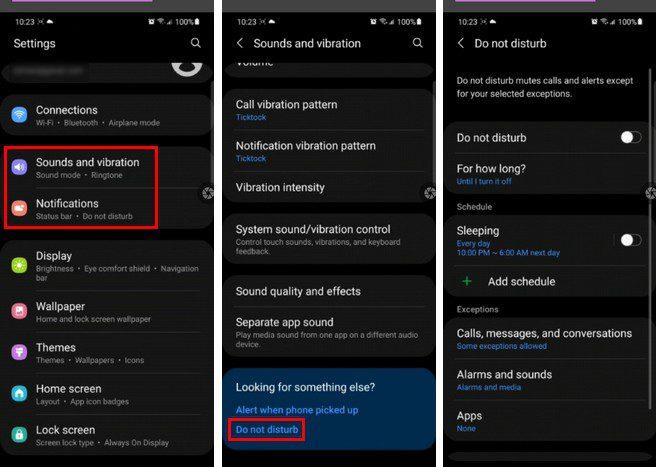
Der Wortlaut ist etwas anders, aber Sie sehen immer noch die folgenden Optionen:
Deaktivieren Sie die Samsung Lift to Wake-Funktion
Um die Lift-to-Wake-Option zu deaktivieren, müssen Sie:

Fehlerhafte Fälle
In einigen Fällen kann Ihr Telefon ohne Grund aufleuchten. Sie können versuchen, Ihr Telefon eine Weile ohne die Hülle zu verwenden, und sehen, ob es weiterhin leuchtet. Wenn dies nicht der Fall ist, liegt es an Ihnen, ob Sie Ihr Telefon weiterhin ohne die Hülle verwenden, wenn Sie eine andere Hülle kaufen.
Fazit
Zu sehen, dass sich der Bildschirm Ihres Telefons oft einschaltet, kann ärgerlich sein. Es verbraucht nicht nur den Akku Ihres Telefons, sondern lässt Sie auch glauben, dass Sie eine Benachrichtigung erhalten, wenn Sie Ihr Telefon aus irgendeinem Grund stummgeschaltet haben. Zu wissen, wie die Funktion „Nicht stören“ verwaltet wird, kann sich als sehr nützlich erweisen, um dies zu steuern. Habe ich etwas verpasst, das für Sie funktioniert hat? Lass es mich in den Kommentaren unten wissen und vergiss nicht, den Artikel mit anderen in den sozialen Medien zu teilen.
Facebook-Geschichten machen viel Spaß. Hier erfahren Sie, wie Sie eine Story auf Ihrem Android-Gerät und Computer erstellen können.
Entfernen Sie gespeicherte Informationen aus Firefox Autofill, indem Sie diese schnellen und einfachen Schritte für Windows- und Android-Geräte befolgen.
Es gibt so viele großartige Apps im Google Play, dass man einfach abonnieren muss. Nach einer Weile wird diese Liste länger und Sie müssen Ihre Google Play-Abonnements verwalten.
Lösen Sie ein Problem, bei dem das Samsung Galaxy Tab S8 auf einem schwarzen Bildschirm feststeckt und sich nicht einschalten lässt.
Es ist in Ordnung, hier und da ein paar Anzeigen zu sehen, da man nie weiß, wann man auf etwas stößt, das man kaufen möchte. Manchmal wissen Werbetreibende jedoch nicht, was genug bedeutet, und die Anzeigen werden aufdringlich. Dieser Artikel zeigt Ihnen, wie Sie den Ad-Blocker im Microsoft Edge-Browser für Android aktivieren können.
Wenn Sie die Worte Cookies hören, denken Sie vielleicht an die mit Schokoladenstückchen. Aber auch die, die Sie in Browsern finden, helfen Ihnen, ein reibungsloses Surferlebnis zu haben. Erfahren Sie, wie Sie die Cookie-Einstellungen im Opera-Browser für Android konfigurieren.
Richten Sie Timer für Android-Apps ein und behalten Sie die Nutzung unter Kontrolle, insbesondere wenn Sie wichtige Arbeiten erledigen müssen.
Ein Tutorial, das zwei Lösungen zeigt, wie Sie dauerhaft verhindern können, dass Apps beim Start auf Ihrem Android-Gerät gestartet werden.
So aktivieren Sie den Ad-Blocker auf Ihrem Android-Gerät und nutzen Sie die störenden Anzeigenoptionen im Kiwi-Browser optimal.
Dieses Tutorial zeigt Ihnen, wie Sie eine SMS von einem Android-Gerät mit der Google Nachrichten-App weiterleiten.
Wenn Sie eine Startseite in einem Browser öffnen, möchten Sie sehen, was Ihnen gefällt. Wenn Sie einen anderen Browser verwenden, möchten Sie ihn nach Ihren Wünschen einrichten. Stellen Sie mit diesen detaillierten Schritten eine benutzerdefinierte Startseite in Firefox für Android ein und entdecken Sie, wie schnell und einfach es sein kann.
Die Nutzung des Dunkelmodus hat ihre Vorteile. Zum Beispiel reduziert er die Augenbelastung und erleichtert das Betrachten Ihres Bildschirms. Außerdem hilft die Funktion, Batteriestrom zu sparen.
So aktivieren oder deaktivieren Sie die Rechtschreibprüfung in Android OS.
Ändern Sie die Standardsuchmaschine in Opera für Android und genießen Sie Ihre bevorzugten Optionen. Entdecken Sie den schnellsten Weg. Ändern Sie die Standardsuchmaschine, die der Opera-Browser für Android verwendet, mit diesen einfachen Schritten.
Ein Tutorial, das Sie Schritt für Schritt durch die Aktivierung der Entwickleroptionen und des USB-Debuggings auf dem Samsung Galaxy Tab S9 führt.
Erhalten Sie geprüfte Schritte, um zu sehen, wie Sie den Wiedergabeverlauf auf Spotify für den Webplayer, die Android-App und die Windows-Webanwendung anzeigen können.
Wenn Sie einen Sperrbildschirm auf Ihrem Android-Gerät einrichten, wird der PIN-Eingabebildschirm einen Notruf-Button am unteren Ende des Bildschirms haben. Der
Es ist schwer, der Beliebtheit von Fitbit zu widersprechen, da das Unternehmen möglicherweise die besten Fitness-Tracker oder Smartwatches für Benutzer von Android und iOS anbietet.
Einige Benutzer haben sich darüber beschwert, dass WhatsApp keine Mediendateien herunterlädt. Wir haben uns mit diesem Problem beschäftigt und fünf Lösungen zur Behebung gefunden.
Müssen Sie sehen, wie viel Speicherplatz Spotify-Songs einnehmen? Hier sind die Schritte, die Sie auf Android und Windows befolgen können.
Können Sie nicht mit Menschen kommunizieren, die verschiedene Sprachen sprechen, weil Skypes Translator nicht funktioniert? Sehen Sie sich 3 Möglichkeiten an, das Problem auf Mobilgeräten und Windows PCs zu beheben.
Microsoft Teams bietet eine Vielzahl von Produktivitätsfunktionen. Erfahren Sie, wie Sie Ihr Profilbild ändern können und wo häufige Probleme auftreten können.
Detaillierte Anleitung zum Ausblenden/Anzeigen von Chats in Microsoft Teams mit Tipps zur Optimierung des Arbeitsbereichs. Entdecken Sie die Tricks, die 300 Millionen Teams-Nutzer anwenden.
Erfahren Sie, wie Sie Benachrichtigungen in Microsoft Teams effektiv deaktivieren können, um störende Unterbrechungen während der Zusammenarbeit zu vermeiden.
Benutzer können das Profilbild von Microsoft Teams auf dem Desktop und auf Mobilgeräten ganz einfach ändern. Lesen Sie den Beitrag, um zu erfahren, wie das auf Mac, Windows, iOS und Android geht.
Erfahren Sie, wie Sie in Google Docs Rahmen hinzufügen können, indem Sie eine 1x1-Tabelle erstellen oder andere kreative Lösungen nutzen.
Erfahren Sie, wie Sie Snapchat-Filter aus gespeicherten Fotos entfernen können. Schritt-für-Schritt-Anleitung mit Bildern und neuen Tipps zur Bearbeitung von Snapchat-Bildern.
Erfahren Sie, wie Sie den Microsoft Teams-Status auf immer verfügbar setzen können, damit Sie während Meetings hervorragend kommunizieren können.
Erfahren Sie, wie Sie Bumble zurücksetzen, um Ihre Likes, Swipes und Ihre Wahrscheinlichkeit für Matches zu erhöhen.
Erfahren Sie, wie Sie die bedingte Formatierung in Google Tabellen effektiv anwenden können, basierend auf einer anderen Zelle, und optimieren Sie Ihre Tabellen mit diesen wertvollen Techniken.




















![So deaktivieren Sie Benachrichtigungen in Microsoft Teams [AIO] So deaktivieren Sie Benachrichtigungen in Microsoft Teams [AIO]](https://cloudo3.com/resources8/images31/image-2249-0105182830838.png)





![Bedingte Formatierung basierend auf einer anderen Zelle [Google Tabellen] Bedingte Formatierung basierend auf einer anderen Zelle [Google Tabellen]](https://cloudo3.com/resources3/images10/image-235-1009001311315.jpg)